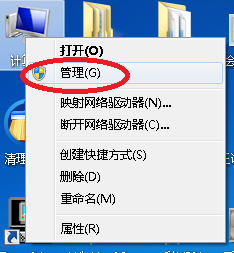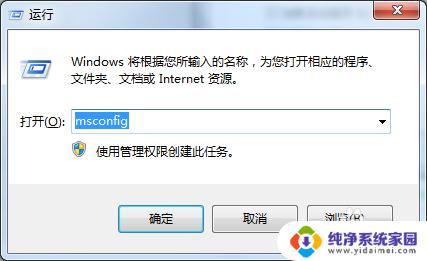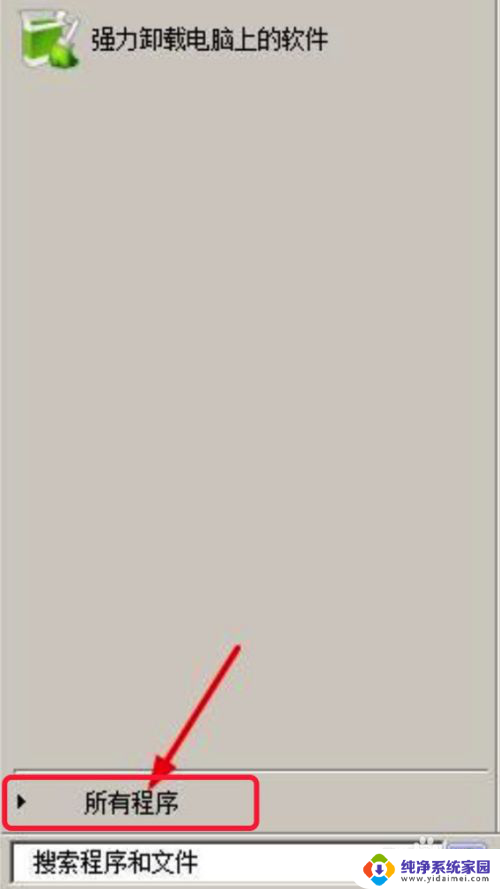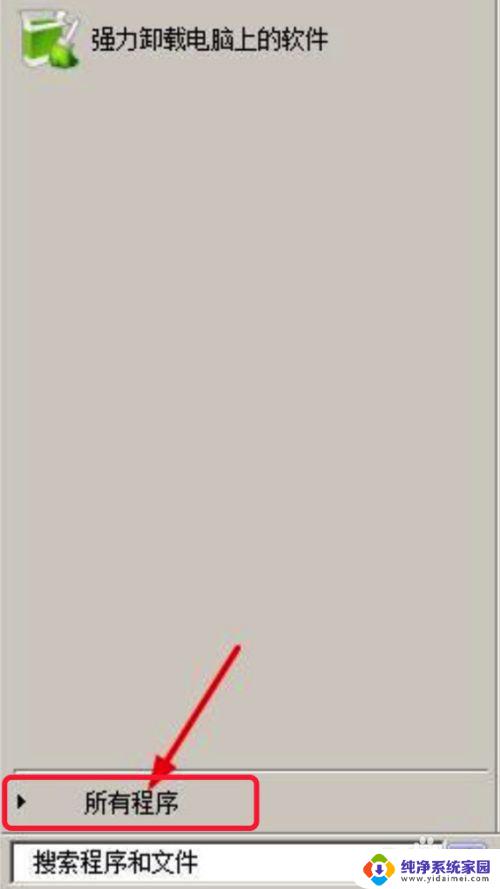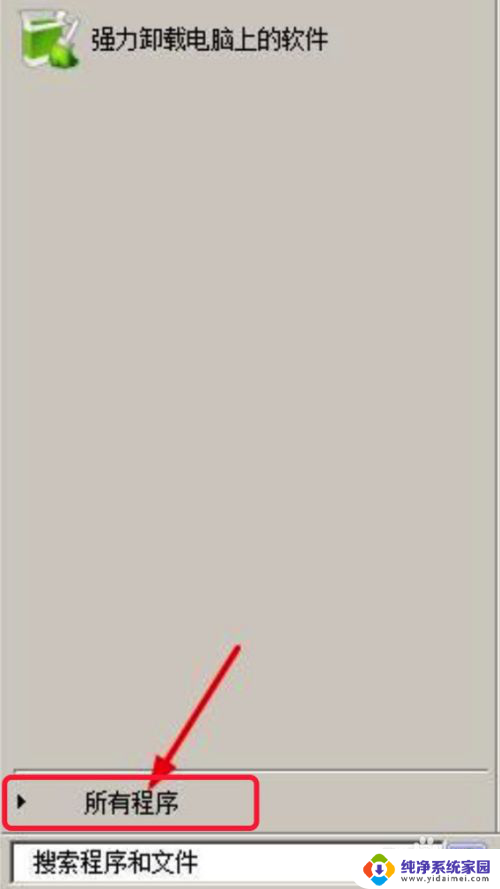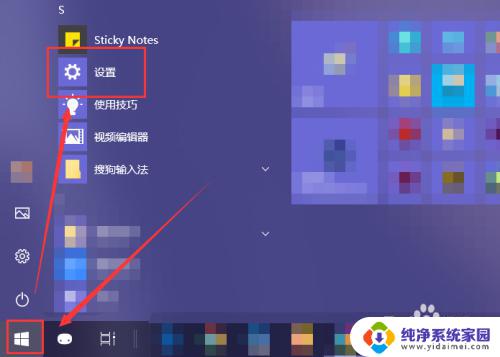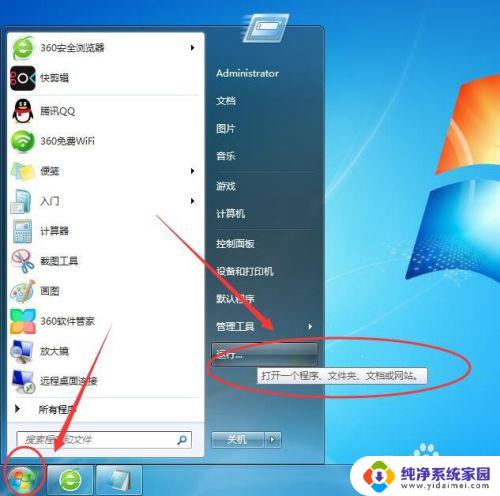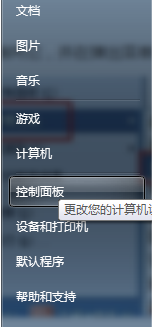win7打开软件安全警告怎么关闭 如何关闭Win7打开文件安全警告
win7打开软件安全警告怎么关闭,Win7作为一款广受欢迎的操作系统,为我们提供了许多便利和安全性保障,有时候在打开软件或文件时,我们可能会遇到安全警告的提示。这种安全警告的目的是保护我们的电脑不受到潜在的威胁,但有时候也会给我们带来不便。所以了解如何关闭Win7打开软件安全警告是非常重要的。接下来让我们一起来探讨一下关闭Win7打开文件安全警告的方法。
步骤如下:
1.操作一:按 Win + R 组合键,打开运行,并输入:gpedit.msc 命令,确定或回车打开本地组策略编辑器;
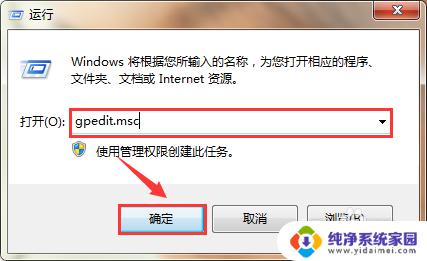
2.操作二:本地组策略编辑器窗口中,点击左侧的用户配置。然后再双击打开管理模板;
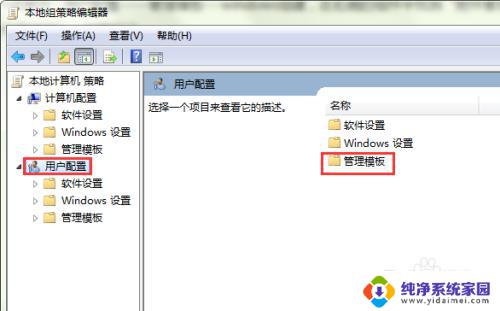
3.操作三:管理模板下,继续找到Windows 组件 - 附件管理器;
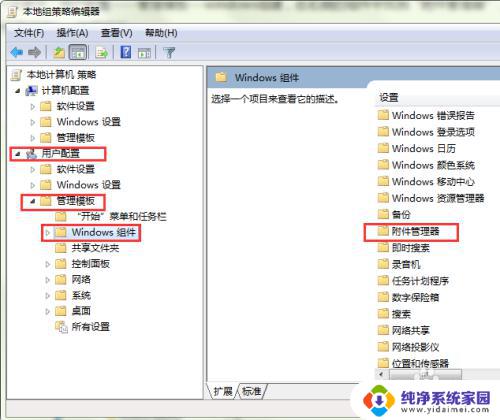
4.操作四:继续打开附件管理器,再继续找到中等风险文件类型的包含列表;
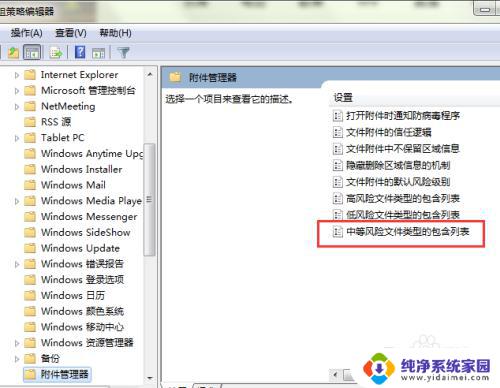
5.操作五:在中等风险文件类型的包含列表窗口中,选择已启用。然后在选项下面输入:.exe 即可,最后点击应用设置完成;
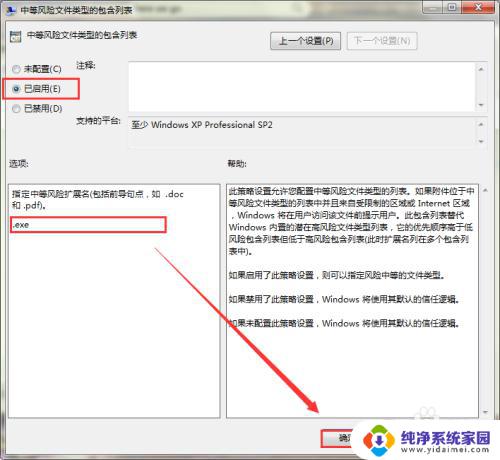
以上就是如何关闭Win7的软件安全警告的全部内容,对于那些还不清楚的用户,可以参考以上小编的步骤进行操作,希望能对大家有所帮助,谢谢。